前言
請參考前篇,
我們已經建立兩台 VM,
本篇將介紹 Firewall 的相關設定,
架構如下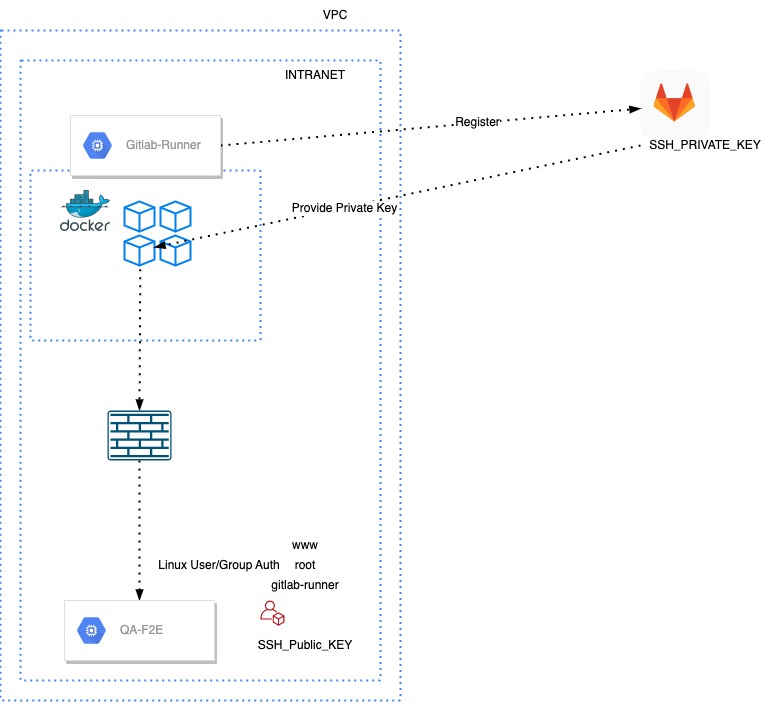
情境
為了建立我們的 QA 測試環境,我們需要在 Google Cloud Platform (GCP) 上進行一些設定。
由於 QA 環境只能允許公司內部網路的存取,但我們又需要使用 Google 登入功能,這就需要綁定真實的 Domain 與對外 IP。
為了確保安全性,我們還需要設定防火牆,只允許經過公司路由的流量進入 QA 環境,以限制訪問權限。
這樣可以確保只有公司內部的流量可以訪問 QA 環境,保證資料的安全。
這個設定可以讓我們擁有一個安全、受控的 QA 環境,並且能夠順利使用 Google 登入功能,提供更好的使用體驗。
實作
登入至 GCP > VPC 網路防火牆設定頁面。在此頁面中,您可以新增防火牆規則。
接著,建立名稱為 “block-all” 的防火牆規則,並將優先級設定為 1000,以阻擋所有流量。
設定來源 IP 範圍為 0.0.0.0/0,並將允許的協定設定為 “deny”,以阻擋所有網路流量。
同時,建立名稱為 “allow-my-company” 的防火牆規則,並將優先級設定為 999,以允許公司內部網路的流量通過。
設定來源 IP 範圍為公司內部網路的 IP 範圍,並設定允許的協定包括 HTTP(80)、HTTPS(443)、SSH(22)和 ICMP,以便允許相應的流量通過。
最後,在創建防火牆規則時,務必勾選 “套用於標籤” 選項,並選擇要套用防火牆規則的 VM 的標籤。
確認防火牆規則的設定與標籤套用正確無誤後,點選 “建立” 來創建防火牆規則。
確保您的 VM 上都已經套用了 “block-all” 和 “allow-my-company” 這兩個防火牆規則的 tag,以確保該 VM 可以通過防火牆規則的設定進行存取。
最後,確認這兩個防火牆規則都已保存並生效,以確保 QA 環境只能通過公司內部網路存取,並且仍然可以使用 Google 登入功能。
建立 GCP 防火牆規則並套用 VM 標籤,確保 QA 環境的存取限制符合公司的需求。
參考
- [實作筆記] Gitlab CI/CD 與 GCP 相關文章
(fin)